Sacred 2: Fallen Angel - Tuning Guide
Verbuggt und zugenäht
2. Anti-Aliasing und Anisotroper Texturfilter
Das Anti-Aliasing von Sacred 2 funktioniert recht gut und bringt eine vernünftige Bildverbesserung bei relativ geringer Systembelastung. Als Faustregel gilt: Je niedriger die native Auflösung, umso höher sollte man mit dem AA gehen. Und je stärker die Grafikkarte, umso weniger Probleme gibt es dabei. Hilfreich ist das AA vor allem bei den weiten Graslandschaften. Es verbessert die Darstellung der Vegetation. Die Texturfilterung bringt dagegen vor allem bei Nahaufnahmen einen optischen Gewinn, kostet aber auch bei einer weit entfernten Kamera Systemressourcen. Wenn Ihr die Texturfilter reduziert bzw. komplett ausschaltet, könnt Ihr bis zu 8 Prozent mehr Leistung herausholen.
3. Texturqualität
Auch die Texturqualität ist stark von Eurer Grafikkarte abhängig. Wie auch bei der Texturfilterung sind die Unterschiede zwischen Standard und sehr hoch nur in den Nahaufnahme sichtbar. Darunter wird es dagegen sehr hässlich und bringt nur 4 Prozent Leistungssteigerung. Euer erster Schritt sollte bei Framerate-Problemen eine schrittweise Reduzierung auf maximal "Mittel" sein. Darunter wird es unappetitlich. Dinge wie Beleuchtung, Effekte und Schatten machen nicht nur optisch einen größeren Unterschied, sondern auch bei der Performance.
4. Schatten-Details
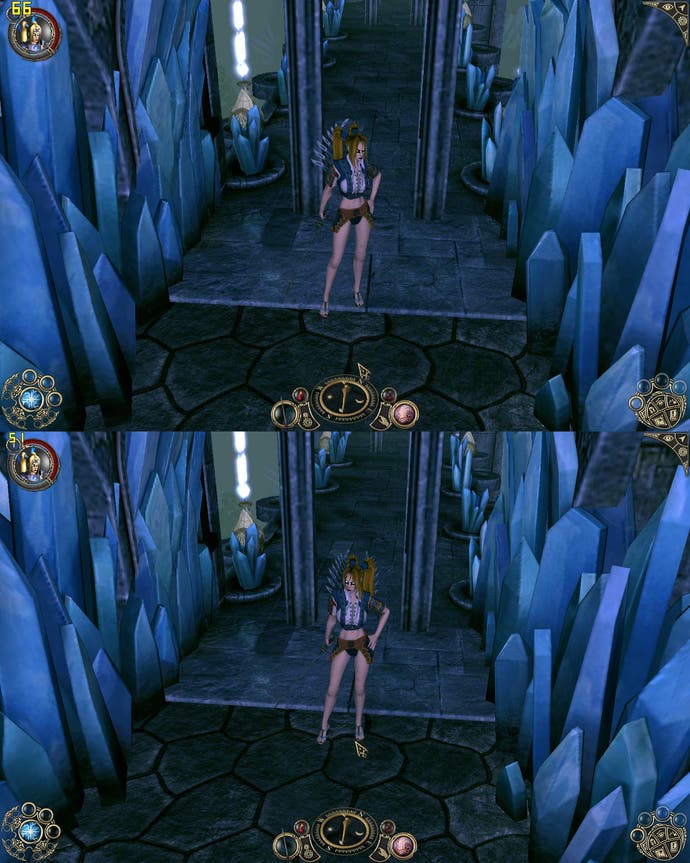
Wie auch bei den Texturen spielt hier die Grafikkarte eine große Rolle. Moderne Grafikkarten brechen hier nicht so stark ein wie ältere. Durch das Abschalten der Schatten konnten wir bei unserem älteren System 15 Prozent Leistung gewinnen, die Optik verliert dadurch ab stark an Atmosphäre. Ein mittlerer Wert ist ratsam, da aus großer Entfernung die Unterschiede bei den Schatten nicht so sehr ins Gewicht fallen. Bei unserem Testsystem waren die Unterschiede übrigens überschaubar.
5. Boden-Details
Die Boden-Details sind bei der optischen Darstellung von entscheidender Bedeutung, schließlich starrt man die meiste Zeit auf die Erde. Der Leistungsgewinn von ca. 7 Prozent von sehr hoch auf sehr niedrig ist zu gering, um die anschließende Horroroptik zu rechtfertigen. Mit einer einigermaßen aktuellen Grafikkarte sollte man die Einstellungen zumindest auf „Mittel“ belassen. Eure Augen werden es Euch danken.
6. Effektdetails
Gerade im späteren Verlauf sind die Effekte recht beeindruckend, ziehen aber auch an der Performance. Als Haudrauf-Charakter könnt Ihr darauf natürlich recht gut verzichten, dort ist der Einbruch aber auch deutlich geringer. Maximal spart Ihr bei einer Reduzierung auf „Niedrig“ 4 Prozent ein, bei besonders bombastischen Effekten kann der Gewinn bei der schlechteren Optik deutlich größer sein. Auf unserem zweiten Testsystem haben wir die Details auf „Mittel“ gesetzt und so einen recht vernünftigen Kompromiss auf die Beine gestellt.

7. Grasdetails
Dieses Feature belastet Prozessor und Grafikkarte gleichermaßen. Wenn Ihr hierbei den Regler ganz nach links bewegt, könnt Ihr bis zu 11 Prozent Leistung sparen, gleichzeitig geht nur wenig Atmosphäre flöten. Je nach Geschmack kann es selbst auf schnellen Systemen sinnvoll sein, die Grasdichte etwas zu reduzieren, um die Sichtbarkeit von Gegnern zu erhöhen. Besonders dichtes Gras ist eher Geschmackssache und gefällt nicht jedem Spieler.
9. Wetter
Die Wetter-Effekte sind nett anzuschauen, aber für die Qualität der Grafik eher zweitrangig. Da Ihr durch die Deaktivierung auch noch 15 Prozent Leistung einspart, solltet Ihr diese nur dann aktivieren, wenn Ihr ein System auf dem Niveau unseres starken Testsystems besitzt. Bei diesem erreicht man aber auch bei maximalen Details über 50 Frames, da kommt es auf den zusätzlichen Leistungsschub kaum an.
Auf unserer Übersichtsseite findet Ihr unter anderem den Test zu Sacred 2 sowie die passenden Videos.
